
iphone6系统怎么更新系统,轻松升级至最新版本
时间:2024-10-10 来源:网络 人气:172
iPhone 6系统更新指南:轻松升级至最新版本

一、检查设备是否支持更新

iOS 10:支持
iOS 11:支持
iOS 12:支持
iOS 13:不支持
iOS 14:不支持
您可以通过以下步骤检查设备支持的iOS版本:
打开“设置”
点击“通用”
点击“关于本机”
查看“版本”信息
二、使用iTunes更新系统

使用iTunes更新系统是iPhone用户常用的方法之一。以下是使用iTunes更新iPhone 6系统的步骤:
确保您的电脑已安装最新版本的iTunes。
使用数据线将iPhone 6连接到电脑。
打开iTunes,等待软件识别您的设备。
在iTunes界面中,点击您的设备图标。
在右侧窗口中,点击“检查更新”。
根据提示下载并安装最新版本的iOS系统。
在更新过程中,请确保电脑和iPhone 6连接稳定,并保持电脑电量充足。
三、使用爱思助手更新系统
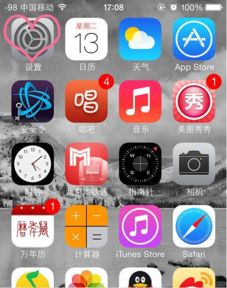
除了使用iTunes,您还可以通过爱思助手更新iPhone 6系统。以下是使用爱思助手更新系统的步骤:
下载并安装最新版本的爱思助手。
使用数据线将iPhone 6连接到电脑。
打开爱思助手,点击“刷机越狱”选项。
选择“一键刷机”功能。
等待软件自动匹配iPhone 6的固件版本。
选择要更新的iOS版本,点击“立即刷”。
等待爱思助手下载并安装固件。
使用爱思助手更新系统时,请确保您的设备电量充足,并备份重要数据。
四、注意事项

在更新iPhone 6系统时,请注意以下事项:
在更新前,请确保备份重要数据,以防更新过程中数据丢失。
更新过程中,请确保电脑和iPhone 6连接稳定,并保持电脑电量充足。
更新完成后,请重启iPhone 6,以使新系统生效。
如果更新过程中遇到问题,请尝试重新更新或联系苹果客服寻求帮助。
通过以上方法,您可以轻松地将iPhone 6升级至最新版本的iOS系统。在更新过程中,请注意备份重要数据,并确保设备电量充足。祝您更新顺利,享受更流畅的设备体验!
相关推荐
教程资讯
教程资讯排行













